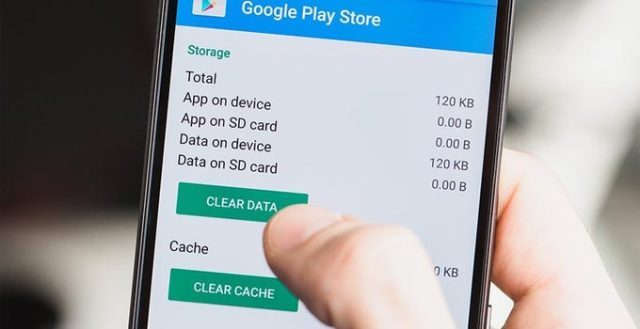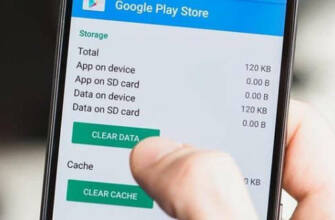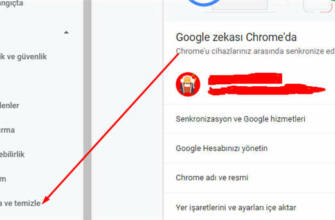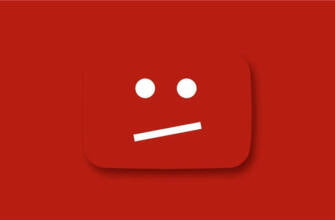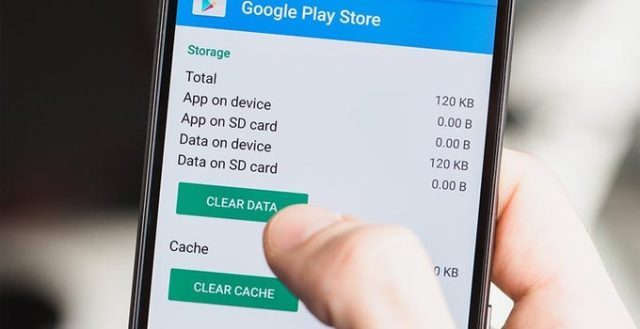
Play Store Android'de açılmıyor
Android'de Play Store açılmıyor nasıl çözülür diye soran birçok kişi, ilgili uygulamanın kendi kendine kapanması gibi bir durumla karşılaşıyor.
Android cihazlarda (akıllı telefon ya da tablet) Play Store açılmıyorsa uygulama yükleyemiyor ve güncelleyemiyorsunuz demektir.
Her işletim sistemi ve uygulamalarında çeşitli sorunlarla karşılaşırsınız. Android'de en büyük sorunlardan biri Play Store'un açılmamasıdır, bu sadece sizi eski uygulamalarla baş başa bırakmakla kalmaz, aynı zamanda düşük cihaz güvenliği ile ilgili bir sorun haline gelir, aynı zamanda istediğiniz uygulamaları ve oyunları yükleyemeyeceğiniz anlamına gelir.
Neyse ki, diğer uygulamalarda olduğu gibi, sorunu çözmek ve uygulamayı Google Play Store'da tekrar çalışır hale getirmek için deneyebileceğiniz yollar vardır. Play Store Android'de açılmıyor detaylarımızda.
Play Store Android'de açılmıyor, ne yapmalı?
Play Store'un Android cihazınızda açılmaması durumunda izlemeniz gereken ilk adımlar hakkında doğrudan Google'ın web sitesinden bazı ipuçları vererek başlayacağız. İpuçları size yardımcı olmazsa, ister akıllı telefonunuz ister tabletiniz olsun, ek talimatlarla Play Store Android'de açılmıyor çözümünü bulabileceksiniz.
Play Store önbelleğini ve verilerini temizleyin
Play Store'u açamıyor musunuz? Uygulamanın önbelleğini ve verilerini temizleyin:
Cihaz ayarlarını açın
Cihazınızın Ayarlar bölümünü bulun ve açın.
Uygulamalar ve Bildirimler'e gidin
Uygulamaları ve bildirimleri bulun ve cihazınızda yüklü tüm uygulamaları bulmak için tıklayın.
Google Play Store'u bul
Google Play Store'u bulana kadar aşağı kaydırın ve uygulama ayarlarına girmek için üzerine tıklayın.
Depolama ve Önbellek'e tıklayın
"Depolama ve Önbellek" seçeneğini bulun ve ayarlarına girmek için üzerine tıklayın.
Önbelleği sil
İlk olarak, "Önbelleği temizle "ye tıklayın.
Veri silme
Ardından, "Verileri sil" seçeneğine tıklayın ve tüm uygulama verilerini temizleyene kadar birkaç saniye bekleyin.
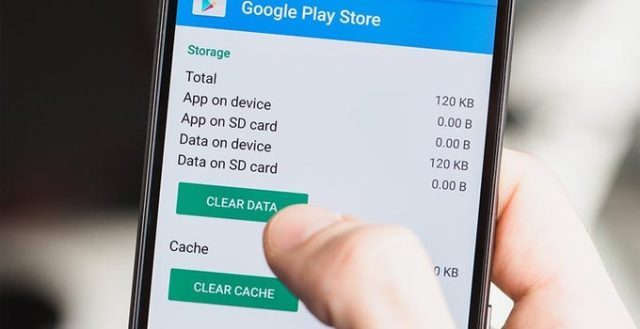
Cihazınızı yeniden başlatın
Uygulamanın önbelleğini ve depolama alanını temizledikten sonra uygulamayı yeniden başlatın.
Google'a göre, yukarıdaki talimatlar büyük olasılıkla hem Play Store'da hem de açılmama, hata görüntüleme veya takılma gibi benzer sorunlar yaşayan diğer uygulamalarda sorunu çözecektir.
Saati ve tarihi kontrol edin
Cihazınızdaki saat ve tarih yanlışsa, sahip olduğunuz çeşitli uygulamaların düzgün çalışmaması ihtimali yüksektir. Bu durum, saat ve tarih senkronize edilmediğinde belirli web sitelerinin, programların ve uygulamaların çalışmadığı Windows gibi işletim sistemlerinde de meydana gelir.
Bu nedenle, cihazınızdaki saat ve tarihin doğru olup olmadığını kontrol edin. Ancak öyle olsa bile, sorunun oradan kaynaklanmadığından emin olmak için senkronize edebilirsiniz. Bunu yapmak için aşağıdaki adımları izleyin:
- Cihazınızın Ayarlarını açın.
- "Sistem" sekmesini açın.
- "Tarih ve Saat" üzerine tıklayın.
- Tüm seçenekleri devre dışı bırakın.
- Tüm seçenekleri tekrar açın.
Bunu yaptıktan sonra uygulamanın açılıp açılmadığını ve sorunun çözülüp çözülmediğini kontrol edin. Saat ve tarihi senkronize ettikten sonra bile Play Store açılmazsa, aşağıdaki adımlarla devam edin.
Google Play Store APK'sını indirin
Sorun yukarıdaki adımlarla çözülmezse ve Play Store yeniden başlatıldıktan sonra bile açılmazsa, daha "sert" önlemler almamız ve uygulamanın en son sürümünü indirip cihazımıza yeniden yüklememiz gerekecektir.
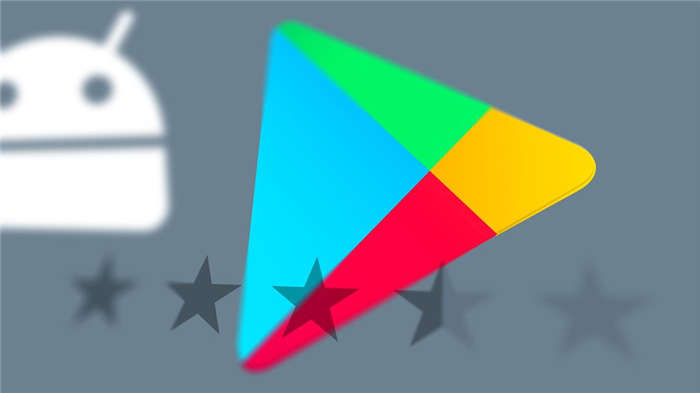
Bunu yapmak için Google Play Store'dan APK'nın en son sürümüne ihtiyacımız olacak. Birçoğu güvenilir olmayan çeşitli web siteleri olduğundan, en iyi ve en güvenilir site APK Pure'dur.
- Uygulamanın en son sürümünü APK Pure'dan indirin.
- Uygulamayı indirdiğiniz klasöre gidin ve çalıştırmak için tıklayın.
- Uygulamayı yükleyin.
- Açmayı deneyin.
Uygulamanın Play Store'dan yüklenmediği için güvenilir olmadığını söyleyen bir pencere alırsanız, adımları izleyin ve APK Pure kullanıcılarına güvenli uygulamalar sağlamasıyla bilindiği için yüklemeyi onaylayın. Bu durumda oluşabilecek herhangi bir sorundan sizin sorumlu olduğunuzu unutmayın.
Güncellemeden sonra Play Store açılmazsa
Cihazınızla uyumlu olmayan bir güncellemeden sonra Play Store açılmazsa, sorunu çözmenin kolay bir yolu vardır. Orijinal sürüme geri dönmek için uygulamanın güncellemelerini kaldırmanız yeterlidir.
- Cihazınızın Ayarlarını açın.
- Uygulamalar ve Bildirimler'e gidin.
- Google Play Store'u bulun.
- "Durdurmaya zorla" seçeneğine tıklayın.
- "Devre dışı bırak "a tıklayın ve en son sürümleri kaldırın.
Ardından, bu makalenin ilk başlığındaki adımları tekrar izleyerek önbelleği ve depolama alanını temizlemeyi deneyin. Son olarak, cihazı yeniden başlatın ve sorunun çözülüp çözülmediğini görmeye çalışın.
Cihazı tamamen sıfırlama
Yukarıdaki yollardan hiçbiri sorunu çözmezse ve Play Store açılmamaya devam ederse, son seçeneğimize geçiyoruz – Android cihazınızı tamamen sıfırlayın.

Ne yazık ki sıfırlama işlemi cihazınızın içindeki her şeyi silecektir, bu nedenle yedekleme yaptığınızdan, SIM ve SD kartları çıkardığınızdan ve ihtiyacınız olan hiçbir şeyi kaybetmediğinizden emin olun. Bu durumda bulut depolama önemli olacaktır, bu nedenle tüm önemli dosyalarınızın yanı sıra fotoğraf, video, belge vb. depolamak için Microsoft OneDrive veya Google Drive'ı kullanabilirsiniz.
Cihazınızı geri yüklemek için aşağıdaki adımları izleyin:
- Cihazınızın Ayarlarını açın.
- "Sistem "e gidin.
- "Yedekleme" üzerine tıklayın.
- "Şimdi Yedekle "ye tıklayın.
- Geri dönün ve "Gelişmiş "e tıklayın.
- "Seçenekleri sıfırla" seçeneğini bulun.
- "Verileri temizle (geri yükle)" üzerine tıklayın.
- Tüm Verileri Temizle'ye tıklayın.
Cihaz tamamen sıfırlanana kadar bekleyin. Sıfırlamadan sonra cihazın açılmasının birkaç dakika sürebileceğini unutmayın. Bunu yaptıktan sonra, Google hesabınızla oturum açabilecek, dil ve temel ayarları yapabilecek ve uygulamaları yükleyebilecek veya güncelleyebileceksiniz. Bu sayede Android'de Play Store'un açılmaması sorununa çözüm üretmiş olacaksınız.
Play Store Android'de açılmıyor
Android'de Play Store açılmıyor nasıl çözülür diye soran birçok kişi, ilgili uygulamanın kendi kendine kapanması gibi bir durumla karşılaşıyor.
Android cihazlarda (akıllı telefon veya tablet) Play Store açılmıyorsa uygulama yükleyemiyor ve güncelleyemiyorsunuz demektir.
Her işletim sistemi ve uygulamalarında çeşitli sorunlarla karşılaşırsınız. Android'deki en büyük sorunlardan biri Play Store'un açılmamasıdır, bu sadece sizi eski uygulamalarla baş başa bırakmakla kalmaz, bu düşük cihaz güvenliği ile ilgili bir sorun haline gelir, aynı zamanda istediğiniz uygulamaları ve oyunları da yükleyemezsiniz.
Neyse ki, diğer uygulamalarda olduğu gibi, sorunu çözmeyi deneyebileceğiniz ve uygulamayı Google Play Store'da tekrar çalışır hale getirebileceğiniz yollar vardır. Android'de Play Store açılmıyor sorununu nasıl çözeceğiniz aşağıda açıklanmıştır.
Google Play Store'u bulun
İpuçları size yardımcı olmazsa, ister akıllı telefonunuz ister tabletiniz olsun, ek talimatlarla Play Store Android'de açılmıyor sorununun çözümünü bulabileceksiniz. Uygulamanın Play Store'dan yüklenmediği için güvenilir olmadığını belirten bir pencere alırsanız, APK Pure kullanıcılarına sağladığı güvenli uygulamalarla bilindiği için adımları izleyin ve yüklemeyi onaylayın.
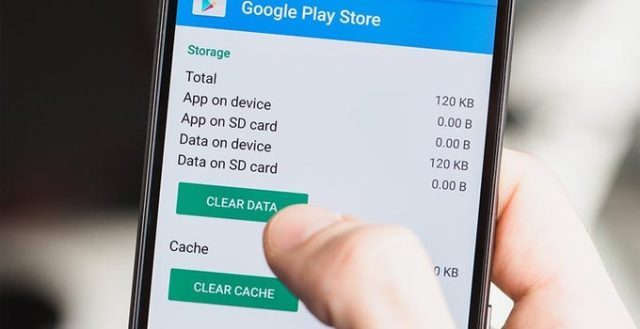
Google Play Store'u bulana kadar aşağı kaydırın ve uygulama ayarlarına girmek için üzerine tıklayın.
Tamam: